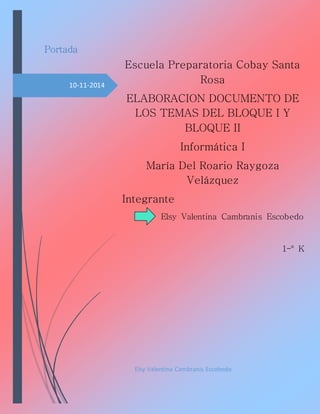
Elaboracion de los temas del bloque I y BLoque II
- 1. Portada 10-11-2014 Escuela Preparatoria Cobay Santa Rosa ELABORACION DOCUMENTO DE LOS TEMAS DEL BLOQUE I Y BLOQUE II Informática I María Del Roario Raygoza Velázquez Integrante Elsy Valentina Cambranis Escobedo Elsy Valentina Cambranis Escobedo 1-° K
- 2. Índice Contenido Portada 0 Índice 1 Introducción 3 Esquema de funcionamiento de una computadora 4 Sistema Operativo 4 Sistema Operativo 5 ¿Qué es un sistema operativo? 5 Definición de Sistema Operativo 5 Clasificación de los Sistemas Operativos 5 ¿Cómo funciona un Sistema Operativo? 6 Cómo se utiliza un Sistema Operativo 6 Ejemplos de Sistema Operativo 6 Como utilizar los comandos de la consola 7 Lista de comandos disponibles en la consola de Windows 7 Virus Y Antivirus 9 ¿Qué son los virus? 9 Tipos de virus 9 ¿Qué es un antivirus? 11 Tipos De Antivirus 11 Otra manera de clasificar a los antivirus es la que se detalla a continuación: 12 TÁCTICAS ANTIVÍRICAS 12 MEDIDAS ANTIVIRUS 12 Las Tic 14 ¿Que son la tic? 14 ¿Cuáles son las ventajas y desventajas de las TIC? 14 ¿Cuáles son las características de las TIC? 15 Conclusiones 15 Como crear un correo electrónico pasó a paso: 17 1
- 3. Cómo crear un motor de búsqueda nuevo: 18 Como crear un grupo: 18 Para crear un foro de discusión, se siguen tres pasos: 19 Los pasos que debes seguir para la realización de tu WebQuest son los siguientes: 2 20 Conclusión 23 Bibliografías 24
- 4. Introducción Bueno pues este trabajo trata sobre la TIC, El Sistema Operativo, Virus Y Antivirus Y Esquema De Una Computadora las cuales se van clasificando por varias partes explicando brevemente cada y uno de estos temas los cuales usamos tanto como programas y cosas que no comprendemos d ellos, como por ejemplo como crear un correo electrónico, un blog, un webquest, etc. Aquí te hablare también de cómo proteger tu computadora de los virus y también te recomiendo algunos antivirus y para que te sirven cada uno d ellos. Por ultimo también te hablo del sistema operativo de sus definiciones, ejemplos de ellos y clasificaciones de algunos de estos sistemas operativos para que sirven que son específicamente. Bueno pues espero sea de tu agrado y te sirva o ayude de algo esta información. 3
- 5. Esquema de funcionamiento de una computadora Sistema Operativo Computadora 4 HARDWARE El hardware es un término genérico utilizado para designar a todos los elementos físicos que lo componen, es decir, gabinete, monitor, motherboard, memoria RAM y demás. SOFTWARE El software de una computadora es todo aquel que le permite al usuario ordenarle a la misma que realice una tarea. También se deben subdividir en diversas categorías en base a las funciones que realizan en el sistema. UNIDADES DE ENTRADA Y SALIDA UNIDADES DE PROCESAMIENTO (C.P.U) MEMORIA SISTEMAS UTILINARIO DE APLICACIONES ENTRADA: • Teclado • Pantalla • Lector de cód. Barra SALIDA • Pantalla • Impresora PRINCIPAL SECUNDARIA
- 6. Sistema Operativo ¿Qué es un sistema operativo? Un Sistema Operativo (SO) es el software básico de una computadora que provee una interfaz entre el resto de programas del ordenador, los dispositivos hardware y el usuario. Las funciones básicas del Sistema Operativo son administrar los recursos de la máquina, coordinar el hardware y organizar archivos y directorios en dispositivos de almacenamiento. Los Sistemas Operativos más utilizados son Dos, Windows, Linux y Mac. Algunos SO ya vienen con un navegador integrado, como Windows que trae el navegador Internet Explorer. Definición de Sistema Operativo El sistema operativo es el programa (o software) más importante de un ordenador. Para que funcionen los otros programas, cada ordenador de uso general debe tener un sistema operativo. Los sistemas operativos realizan tareas básicas, tales como reconocimiento de la conexión del teclado, enviar la información a la pantalla, no perder de vista archivos y directorios en el disco, y controlar los dispositivos periféricos tales como impresoras, escáner, etc. En sistemas grandes, el sistema operativo tiene incluso mayor responsabilidad y poder, es como un policía de tráfico, se asegura de que los programas y usuarios que están funcionando al mismo tiempo no interfieran entre ellos. El sistema operativo también es responsable de la seguridad, asegurándose de que los usuarios no autorizados no tengan acceso al sistema. Clasificación de los Sistemas Operativos Los sistemas operativos pueden ser clasificados de la siguiente forma: Multiusuario: Permite que dos o más usuarios utilicen sus programas al mismo tiempo. Algunos sistemas operativos permiten a centenares o millares de usuarios al mismo tiempo. Multiprocesador: soporta el abrir un mismo programa en más de una CPU. Multitarea: Permite que varios programas se ejecuten al mismo tiempo. 5
- 7. Multitramo: Permite que diversas partes de un solo programa funcionen al mismo 6 tiempo. Tiempo Real: Responde a las entradas inmediatamente. Los sistemas operativos como DOS y UNIX, no funcionan en tiempo real. ¿Cómo funciona un Sistema Operativo? Los sistemas operativos proporcionan una plataforma de software encima de la cual otros programas, llamados aplicaciones, puedan funcionar. Las aplicaciones se programan para que funcionen encima de un sistema operativo particular, por tanto, la elección del sistema operativo determina en gran medida las aplicaciones que puedes utilizar. Los sistemas operativos más utilizados en los PC son DOS, OS/2, y Windows, pero hay otros que también se utilizan, como por ejemplo Linux. Cómo se utiliza un Sistema Operativo Un usuario normalmente interactúa con el sistema operativo a través de un sistema de comandos, por ejemplo, el sistema operativo DOS contiene comandos como copiar y pegar para copiar y pegar archivos respectivamente. Los comandos son aceptados y ejecutados por una parte del sistema operativo llamada procesador de comandos o intérprete de la línea de comandos. Las interfaces gráficas permiten que utilices los comandos señalando y pinchando en objetos que aparecen en la pantalla. Ejemplos de Sistema Operativo A continuación detallamos algunos ejemplos de sistemas operativos: Familia Windows Windows 95 Windows 98 Windows ME Windows NT Windows 2000 Windows 2000 server Windows XP Windows Server 2003 Windows CE Windows Mobile
- 8. 7 Windows XP 64 bits Windows Vista (Longhorn) Como utilizar los comandos de la consola Los comandos pueden ser empleados de varias formas: ✔ Insertándolos directamente en la consola y usar la tecla Enter para ejecutarlos. ✔ Insertándolos directamente en el comando Ejecutar, que se puede abrir buscándolo en el menú de Inicio o usando las teclas: WINDOWS + R. ✔ Usándolos en archivos batch, los cuales se pueden crear de forma sencilla con el Bloc de notas de Windows. Antes de usar los comandos, se recomienda que se lea toda la información relacionada, tanto del uso de la consola, como de la creación de archivos batch, la cual está disponible en otras páginas de este sitio. Los vínculos puedes encontrarlos en la sección Páginas relacionadas al final del artículo. Lista de comandos disponibles en la consola de Windows ASSOC Muestra o modifica las asociaciones de las extensiones de archivos. AT Planifica comandos y programas para ejecutarse en un equipo. ATTRIB Muestra o cambia los atributos del archivo. BREAK Establece o elimina la comprobación extendida de Ctrl+C. CALCS Muestra o modifica las listas de control de acceso (ACLs) de archivos. CALL Llama a un programa por lotes desde otro. CD Muestra el nombre del directorio actual o cambia a otro directorio. CHCP Muestra o establece el número de página de códigos activa. CHDIR Muestra el nombre del directorio actual o cambia a otro directorio. CHKDSK Comprueba un disco y muestra un informe de su estado. CHKNTFS Muestra o modifica la comprobación de disco al iniciar. CLS Borra la pantalla.
- 9. CMD Inicia una nueva instancia del intérprete de comandos de Windows COLOR Establece los colores de primer plano y fondo predeterminados de la consola. COMP Compara el contenido de dos archivos o un conjunto de archivos. COMPACT Muestra o cambia el estado de compresión de archivos en particiones NTFS. 8
- 10. Virus Y Antivirus ¿Qué son los virus? Los Virus informáticos son programas de ordenador que se reproducen a sí mismos e interfieren con el hardware de una computadora o con su sistema operativo (el software básico que controla la computadora). Los virus están diseñados para reproducirse y evitar su detección. Como cualquier otro programa informático, un virus debe ser ejecutado para que funcione: es decir, el ordenador debe cargar el virus desde la memoria del ordenador y seguir sus instrucciones. Estas instrucciones se conocen como carga activa del virus. La carga activa puede trastornar o modificar archivos de datos, presentar un determinado mensaje o provocar fallos en el sistema operativo. Existen otros programas informáticos nocivos similares a los virus, pero que no cumplen ambos requisitos de reproducirse y eludir su detección. Estos programas se dividen en tres categorías: Caballos de Troya, bombas lógicas y gusanos. Un caballo de Troya aparenta ser algo interesante e inocuo, por ejemplo un juego, pero cuando se ejecuta puede tener efectos dañinos. Una bomba lógica libera su carga activa cuando se cumple una condición determinada, como cuando se alcanza una fecha u hora determinada o cuando se teclea una combinación de letras. Un gusano se limita a reproducirse, pero puede ocupar memoria de la computadora y hacer que sus procesos vayan más lentos. Tipos de virus Troyano: consiste en robar información o alterar el sistema de hardware o en un caso extremo permite que un usuario externo pueda controlar el equipo. Gusano: Tiene la propiedad de duplicarse a sí mismo. Los gusanos utilizan las partes automáticas de un sistema operativo que generalmente son invisibles al usuario. El joke: Al igual que los hoax, no son virus, pero son molestos, un ejemplo: una página que se mueve de un lado a otro, y si se le llega a dar a cerrar es posible que salga una ventana que diga: ¡No se puede cerrar! Virus residentes: estos virus se ocultan en la memoria RAM de forma permanente o residente. Pueden controlar e interceptar todas las operaciones llevadas a cabo por el sistema operativo, infectando todos aquellos ficheros y/o programas que sean ejecutados, abiertos, cerrados, renombrados, copiados. Algunos ejemplos de este tipo de virus son: Randex, CMJ, Meve, MrKlunky. Virus de acción directa: Al contrario que los residentes, estos virus no permanecen en memoria. Su objetivo prioritario es reproducirse y actuar en el mismo momento de ser 9
- 11. ejecutados. Al cumplirse una determinada condición, se activan y buscan los ficheros ubicados dentro de su mismo directorio para contagiarlos. Bombas: Se denomina así a los virus que ejecutan su acción dañina como si fuesen una bomba. Esto significa que se activan segundos después de verse el sistema infectado o después de un cierto tiempo (bombas de tiempo) o al comprobarse cierto tipo de condición lógica del equipo (bombas lógicas). Ejemplos de bombas de tiempo son los virus que se activan en una determinada fecha u hora determinada. Ejemplos de bombas lógicas son los virus que se activan cuando al disco rígido solo le queda el 10% sin uso, etc. Retro Virus: Son los virus que atacan directamente al antivirus que está en la computadora. Generalmente lo que hace es que busca las tablas de las definiciones de virus del antivirus y las destruye. Virus lentos: Los virus de tipo lento hacen honor a su nombre infectando solamente los archivos que el usuario hace ejecutar por el sistema operativo, simplemente siguen la corriente y aprovechan cada una de las cosas que se ejecutan. Por ejemplo, un virus lento únicamente podrá infectar el sector de arranque de un disquete cuando se use el comando FORMAT o SYS para escribir algo en dicho sector. De los archivos que pretende infectar realiza una copia que infecta, dejando al original intacto. Virus voraces: Alteran el contenido de los archivos indiscriminadamente. Este tipo de virus lo que hace es que cambia el archivo ejecutable por su propio archivo. Se dedican a destruir completamente los datos que estén a su alcance. Sigilosos o Stealth: Este virus cuenta con un módulo de defensa sofisticado. Trabaja a la par con el sistema operativo viendo como este hace las cosas y tapando y ocultando todo lo que va editando a su paso. Trabaja en el sector de arranque de la computadora y engaña al sistema operativo haciéndole creer que los archivos infectados que se le verifica el tamaño de bytes no han sufrido ningún aumento en tamaño. Polimorfos o Mutantes: Encripta todas sus instrucciones para que no pueda ser detectado fácilmente. Solamente deja sin encriptar aquellas instrucciones necesarias para ejecutar el virus. Este virus cada vez que contagia algo cambia de forma para hacer de las suyas libremente. Los antivirus normales hay veces que no detectan este tipo de virus y hay que crear programas específicamente (como son las vacunas) para erradicar dichos virus. Camaleones: Son una variedad de virus similares a los caballos de Troya que actúan como otros programas parecidos, en los que el usuario confía, mientras que en realidad están haciendo algún tipo de daño. Cuando están correctamente programados, los camaleones pueden realizar todas las funciones de los programas legítimos a los que 10
- 12. sustituyen (actúan como programas de demostración de productos, los cuales son simulaciones de programas reales). Un software camaleón podría, por ejemplo, emular un programa de acceso a sistemas remotos realizando todas las acciones que ellos realizan, pero como tarea adicional (y oculta a los usuarios) va almacenando en algún archivo los diferentes logins y passwords para que posteriormente puedan ser recuperados y utilizados ilegalmente por el creador del virus camaleón. ¿Qué es un antivirus? Un antivirus es un programa de computadora cuyo propósito es combatir y erradicar los virus informáticos. Para que el antivirus sea productivo y efectivo hay que configurarlo cuidadosamente de tal forma que aprovechemos todas las cualidades que ellos poseen. Hay que saber cuáles son sus fortalezas y debilidades y tenerlas en cuenta a la hora de enfrentar a los virus. Debemos tener claro que según en la vida humana hay virus que no tienen cura, esto también sucede en el mundo digital y hay que andar con mucha precaución. Un antivirus es una solución para minimizar los riesgos y nunca será una solución definitiva, lo principal es mantenerlo actualizado. Para mantener el sistema estable y seguro el antivirus debe estar siempre actualizado, tomando siempre medidas preventivas y correctivas y estar constantemente leyendo sobre los virus y nuevas tecnologías. 11 Tipos De Antivirus ANTIVIRUS PREVENTORES: como su nombre lo indica, este tipo de antivirus se caracteriza por anticiparse a la infección, previniéndola. De esta manera, permanecen en la memoria de la computadora, monitoreando ciertas acciones y funciones del sistema. ANTIVIRUS IDENTIFICADORES: esta clase de antivirus tiene la función de identificar determinados programas infecciosos que afectan al sistema. Los virus identificadores también rastrean secuencias de bytes de códigos específicos vinculados con dichos virus. ANTIVIRUS DESCONTAMINADORES: comparte una serie de características con los identificadores. Sin embargo, su principal diferencia radica en el hecho de que el propósito de esta clase de antivirus es descontaminar un sistema que fue infectado, a través de la eliminación de programas malignos. El objetivo es retornar dicho sistema al estado en que se encontraba antes de ser atacado. Es por ello que debe contar con una exactitud en la detección de los programas malignos.
- 13. Otra manera de clasificar a los antivirus es la que se detalla a continuación: CORTAFUEGOS O FIREWALL: estos programas tienen la función de bloquear el acceso a un determinado sistema, actuando como muro defensivo. Tienen bajo su control el tráfico de entrada y salida de una computadora, impidiendo la ejecución de toda actividad dudosa. ANTIESPÍAS O ANTISPYWARE: esta clase de antivrus tiene el objetivo de descubrir y descartar aquellos programas espías que se ubican en la computadora de manera oculta. ANTIPOP-UPS: tiene como finalidad impedir que se ejecuten las ventanas pop-ups o emergentes, es decir a aquellas ventanas que surgen repentinamente sin que el usuario lo haya decidido, mientras navega por Internet. ANTISPAM: se denomina spam a los mensajes basura, no deseados o que son enviados desde una dirección desconocida por el usuario. Los anti spam tienen el objetivo de detectar esta clase de mensajes y eliminarlos de forma automática. 12 TÁCTICAS ANTIVÍRICAS Preparación y prevención Los usuarios pueden prepararse frente a una infección viral creando regularmente copias de seguridad del software original legítimo y de los ficheros de datos, para poder recuperar el sistema informático en caso necesario. Puede copiarse en un disco flexible el software del sistema operativo y proteger el disco contra escritura, para que ningún virus pueda sobrescribir el disco. Las infecciones virales se pueden prevenir obteniendo los programas de fuentes legítimas, empleando una computadora en cuarentena para probar los nuevos programas y protegiendo contra escritura los discos flexibles siempre que sea posible. MEDIDAS ANTIVIRUS Nadie que usa computadoras es inmune a los virus de computación. Un programa antivirus por muy bueno que sea se vuelve obsoleto muy rápidamente ante los nuevos virus que aparecen día a día. Algunas medidas antivirus son: Desactivar arranque desde disquete en el CETUR para que no se ejecuten virus de boot.
- 14. Desactivar compartir archivos e impresoras. Analizar con el antivirus todo archivo recibido por e-mail antes de abrirlo. Actualizar el antivirus. Activar la protección contra macro virus del Word y el Excel. Ser cuidadoso al bajar archivos de Internet (Analice si vale el riesgo y si el sitio es 13 seguro) No envíe su información personal ni financiera a menos que sepa quien se la solicita y que sea necesaria para la transacción. No comparta discos con otros usuarios. No entregue a nadie sus claves, incluso si lo llaman del servicio de Internet u otros. Enseñe a sus niños las prácticas de seguridad, sobre todo la entrega de información. Cuando realice una transacción asegúrese de utilizar una conexión bajo SSL Proteja contra escritura el archivo Normal.dot Distribuya archivos RTF en vez de documentos. Realice backups
- 15. Las Tic 14 ¿Que son la tic? Las Tecnologías de la Información y la Comunicación son un conjunto de servicios, redes, software y aparatos que tienen como fin la mejora de la calidad de vida de las personas dentro de un entorno, y que se integran a un sistema de información interconectado y complementario. Esta innovación servirá para romper las barreras que existen entre cada uno de ellos. Las TIC se imaginan como el universo de dos conjuntos, representados por las tradicionales Tecnologías de la Comunicación, constituidas principalmente por la radio, la televisión y la telefonía convencional y por las Tecnologías de la información, caracterizadas por la digitalización de las tecnologías de registros de contenidos. Las TIC son herramientas teórico conceptuales, soportes y canales que procesan, almacenan, sintetizan, recuperan y presentan información de la forma más variada. Los soportes han evolucionado en el transcurso del tiempo, ahora en ésta era podemos hablar de la computadora y de la Internet. El uso de las TIC representa una variación notable en la sociedad y a la larga un cambio en la educación, en las relaciones interpersonales y en la forma de difundir y generar conocimientos. ¿Cuáles son las ventajas y desventajas de las TIC? Ventajas: *Brindar grandes beneficios y adelantos en salud y educación. *Desarrollar a las personas y actores sociales a través de redes de apoyo e intercambio y lista de discusión. *Apoyar a las personas empresarias, locales para presentar y vender sus productos a través de la Internet. *Permitir el aprendizaje interactivo y la educación a distancia. *Repartir nuevos conocimientos para la empleabilidad que requieren muchas competencias. *Ofrecer nuevas formas de trabajo, como teletrabajo *Dar acceso a la salida de conocimientos e información para mejorar las vidas de las personas. *Facilidades *Exactitud *Menores riesgos *Menores costos
- 16. 15 Desventajas: *Falta de privacidad *Aislamiento *Fraude *Pérdida los puestos de trabajo ¿Cuáles son las características de las TIC? *Son de carácter innovador y creativo, pues dan acceso a nuevas formas de comunicación. *Tienen mayor dominio y beneficia en mayor proporción al área educativa ya que la hace más accesible y dinámica. *Son considerados temas de debate público y político, pues su utilización implica un futuro prometedor. *Se relacionan con mayor frecuencia con el uso de la Internet y la informática. *Afectan a numerosos ámbitos de la ciencia humana como la sociología, la teoría de las organizaciones o la gestión. *En América Latina se destacan con su utilización en las universidades e instituciones. *Resultan un gran alivio económico a largo plazo. Aunque en el tiempo de ganancia resulte una fuerte inversión. *Constituyen medios de comunicación y ganancia de información de toda variedad, inclusive científica, a los cuales las personas pueden acceder por sus propios medios, es decir potencian la educación a distancia en la cual es casi una necesidad del alumno poder llegar a toda la información posible. Conclusiones *Las Tecnologías de la Información y las Comunicación son indiscutibles y están ahí, forman parte de la cultura tecnológica que nos rodea y con la que debemos convivir. Amplían nuestras capacidades físicas y mentales. Y las posibilidades de desarrollo social. *Las TIC contribuyen a la emergencia de nuevos valores, provocando continuas transformaciones en nuestras estructuras económicas, sociales y culturales.
- 17. *El gran impacto de las TIC en todos los ámbitos de nuestra vida hace cada vez más difícil que podamos actuar eficazmente desechando de ellas. *Las TIC son un gran aporte ya que brindan un fácil acceso a una gran fuente de información, un proceso rápido y fiable, canales de comunicación inmediata e interactividad. 16
- 18. Como crear un correo electrónico pasó a paso: Paso 1: Abre tu navegador regular. Paso 2: Escribe en la barra del navegador, la dirección: www.outlook.com y oprime la tecla Enter. Paso 3: Verás la página principal de Outlook. Aquí, debes hacer clic en Regístrate ahora. Se abrirá una página nueva, en la que verás el formulario de registro. Completar dicho formulario es tarea sencilla, simplemente continúa con el paso a paso que aquí te presentamos: Paso 4: Escribe tu Nombre y Apellidos en los campos correspondientes. De igual manera escribe el Nombre de usuario que deseas dar a tu cuenta de correo electrónico, por ejemplo: mí correo, importunidad, etc. En el campo seguido del signo arroba @, puedes elegir la extensión con la cual deseas que tu cuenta quede inscrita. Los campos que a continuación deberás llenar, son privados. Cuando estipulas tu contraseña, estas dándole un acceso único, lo que significa que solo tú puedes acceder a tu cuenta. Los datos de localización, edad y sexo, le sirven a tu servidor de correo para enviarte información que pueda interesarte. Paso 5: En el espacio Crea una contraseña, escribe una palabra que funcione como tu clave secreta; elige una que puedas recordar, pero que no sea fácil de deducir por otras personas. Ahora, confírmala en la casilla Vuelve a escribir la contraseña. Paso 6: Haz clic en el menú desplegable de las casillas País o región, Fecha de nacimientoy Sexo, y completa la información según corresponda. Paso 7: Ya te falta poco para terminar tu registro de Outlook. Los últimos pasos consisten en completar los datos de protección de tu cuenta. Continuemos: Paso 8: Ingresa tu número de teléfono móvil o un correo electrónico alternativo, que ya poseas, para reestablecer tu contraseña en caso que no la recuerdes o no puedas ingresar a tu cuenta. Paso 9: Luego de esto, verás un captcha, que es un sistema que reconoce y diferencia entre un humano, y una máquina. En el espacio continuo, escribe el texto que ves con exactitud, sin espacios y diferenciando entre mayúsculas y minúsculas. Si no logras identificar lo que te muestran, haz clic en Nuevo, para intentarlo cuantas veces lo desees. 17
- 19. Si deseas, recibir información comercial de Microsoft, haz clic en el recuadro anterior al ítem de las condiciones de privacidad y servicios de tu cuenta de correo electrónico. Paso 11: Finalmente, haz clic en Crear cuenta, de esta manera aceptas automáticamente las Condiciones de servicio y seguridad de Microsoft. Una de las razones por las cuales Outlook no te permite finalizar tu proceso de registro es: A. No escribes un nombre de usuario extravagante B. No proporcionas tu número de teléfono o correo electrónico alternativo C. Proporcionaste mucha información y el sistema colapso Cómo crear un motor de búsqueda nuevo: 1. En la página principal de la Búsqueda personalizada de Google, haz clic en Nuevo 18 motor de búsqueda. 2. En la sección Sitios en los que buscar, añade las páginas que quieras incluir en tu motor de búsqueda. Puedes incluir los sitios que quieras, no solo los que te pertenezcan. Puedes incluir URL de sitios o de páginas, y también puedes utilizar un sistema más sofisticado, como los patrones de URL. 3. El nombre del motor de búsqueda se generará automáticamente en función de las URL que selecciones. Puedes cambiar este nombre en cualquier momento. 4. Selecciona el idioma del motor de búsqueda. Esto permite definir el idioma de los botones y de otros elementos de diseño del motor de búsqueda, pero no afecta a los resultados de la búsqueda. 5. Haz clic en Crear. 6. Para añadir el motor de búsqueda a tu sitio, haz clic en Obtener código en la página siguiente. Copia el código y pégalo en el sitio donde quieres que aparezca el motor de búsqueda personalizado. Como crear un grupo: 1. Ve a Grupos de Google. 2. Cerca de la esquina superior izquierda, haz clic en Crear grupo. 3. Describe el grupo. Consejo: Si no estás seguro de lo que debes incluir, puedes obtener más información sobre cómo establecer la información general y la configuración. 4. Escoge el tipo de grupo que quieres crear. Consejo: Si no estás seguro de cuál elegir, puedes aprender a seleccionar los tipos de grupos.
- 20. 5. Elige quién puede unirse, publicar entradas y ver los temas dentro tu grupo. Consejo: Si no sabes qué elegir, puedes obtener más información sobre cómo configurar los permisos básicos. 6. Cerca de la esquina superior izquierda, haz clic en el botón Crear grupo. Para crear un foro de discusión, se siguen tres pasos: Paso 1: Ubique el botón de Discusión y haga clic. En el nuevo diseño de Wikis paces, el botón de Discusión está junto al botón EDITAR. Es el botón que presenta dos globos de conversación y el número 0. Paso 2: Se hace clic en +Nueva Entrada Paso 3: Se coloca un título al foro de discusión y se inserta las preguntas o el primer comentario. Si se desea recibir, en el correo electrónico que se registró para la creación de la wiki, los mensajes que se publican en el foro, es importante que se haga check en Seguir este tema. Esta opción es muy útil si queremos saber que están diciendo los demás compañeros cuando se trabaje en grupo. Como crear un blog: Paso 1: Elegir un programa y plataforma gratuita de blogs. Lea estos artículos de About.com Blogs en Español que te ayudarán a elegir mejor y conocer las diferentes plataformas de blogging gratuitas disponibles: 19 Como comenzar un blog Consejos fundamentales para crear un blog 5 Herramientas para blogueros principiantes ¿Por qué bloguear? Paso 2: Registra una cuenta y crear tu blog Las dos plataformas gratuitas de blogs más populares son Blogger.com y Wordpress.com. Paso 3: Seleccione su dominio, tema y otras opciones. Durante el proceso de inscripción para la nueva cuenta del blog, tendrás que elegir un nombre de dominio y el tema del blog. También puede ser que desees tomar unos minutos antes de empezar a bloguear para personalizar algunas de las otras preferencias para tu blog que la plataforma de blogging o blogueo te permite modificar, como el
- 21. nombre del autor, las barras laterales, el menú, la barra al pie de tu blog, tu biografía, el encabezado y añadir widgets y otros artilugios, moderar los comentarios, y otras funcionalidades. Sin embargo, no estás obligado a hacer ningún tipo de personalización antes de empezar a publicar entradas de blog. Paso 4: Comienza a bloguear. Una vez que haya completado los pasos 1-3, está listo para unirse a la blogósfera y empezar a publicar contenido. Hay muchas más formas de personalizar tu blog con plug-ins y más, pero estos cuatro sencillos pasos son todo lo que necesita para seguir con el fin 20 de iniciar un blog simple. Los pasos que debes seguir para la realización de tu WebQuest son los siguientes: 1.- Entender claramente lo que es una WebQuest. 2.- Observar atentamente otras WebQuest ya realizadas por otros profesores. 3.- Decidir el tema de trabajo y el nivel al que irá dirigida tu propia WebQuest. 4.- Realizar en Internet una búsqueda de páginas que contengan información sobre el tema elegido que tus alumnos puedan extraer. También puedes valorar si deberías completar la oferta con fuentes de información de otro tipo (bibliográficas, etc...) 5.- Definir el tipo de tarea que les vas a pedir a los alumnos que, al final, realicen la WebQuest en tus aulas. 6.- Buscar un comiezo sugerente y motivador para la introducción de tu WebQuest. 7.- Definir clara y escuetamente en qué consiste la tarea que deben realizar los alumnos que realicen la WebQuest. 8.- Enumerar los pasos a seguir en el proceso de realización de la WebQuest. En este punto debes tener en cuenta el nivel de los alumnos a los que se dirige. Si éstos son de Educación Primaria, el detalle con el que se les indican los pasos a seguir debe ser mucho mayor que si los alumnos son de Bachillerato, caso en el que con dos pinceladas serán capaces de conocer el proceso que deben realizar. 9.- Preparar la lista de recursos que pueden usar para ejecutar el trabajo. Es decir, las páginas que hemos encontrado de interés para desarrollar el tema, así como otros recursos externos a Internet. Es conveniente, con cada recurso, hacer un breve comentario de lo que se puede encontrar allí, o asociarlos a un punto del proceso a seguir.
- 22. 10.- Definir el tipo de evaluación que se llevará a cabo con el trabajo que se les haya pedido. Este punto puede enfocarse de diferentes maneras: desde una evaluación tradicional por parte del profesor hasta una autoevaluación por parte de los alumnos, dirigida por el profesor. La elección dependerá del nivel de los alumnos a los que se dirige el trabajo y del tipo de tarea que se les exige. 11.- Idear una conclusión a modo de cierre del trabajo. Esta conclusión debería incluir una mirada al futuro, un empujón para seguir trabajando con la herramienta amplia y versátil que ofrece Internet. 12.- Localizar y descargarse, al menos, una imagen para cada apartado de la WebQuest. Todas ellas deben estar relacionadas con el tema de trabajo elegido. 13.- Realizar una ficha para el profesorado, en la que se deben reflejar los siguientes 21 puntos referidos a tu WebQuest: Título de la WebQuest Nivel al que va dirigida Área en la que se puede trabajar Objetivos perseguidos (brevemente) Contenidos tratados (brevemente) Tipos de recursos propuestos (webs, bibliografía, recogida de información en la calle,...) 14.- Componer todo el trabajo realizado en los pasos 6 al 11 en un documento en formato .doc (es decir, realizado con el procesador de textos Word ó WodPad. Este último viene de forma gratuita con el sistema operativo Windows) que contenga todos los elementos de una WebQuest, es decir, introducción, tarea, recursos, evaluación y conclusión. Insertaremos también las imágenes localizadas para el trabajo. El nombre del archivo debe estar compuesto por la inicial de tu nombre y tu primer apellido. Por ejemplo, la persona que se llame Fulanito Tal enviará un documento con nombre de archivo: FTal.doc 15.- Enviar a tu tutor el documento final que contiene tu trabajo, como adjunto en un mensaje de correo electrónico cuyo asunto sea: "Proyecto final de Nombre Apellido1 Apellido2" Los recursos que necesitas para realizar tu WebQuest son de dos tipos: técnicos y didácticos. Los didácticos te los da tu experiencia como docente, y en ella confiaremos.
- 23. Los técnicos son mínimos: manejo de google y de una herramienta de edición: de texto (Word) ó de webs (FrontPage). La evaluación de tu proyecto final la realizará el tutor. Su valoración positiva, junto con la entrega en su momento de todos los ejercicios propuestos durante el curso, será determinante para la certificación de la actividad. 22
- 24. Conclusión Bueno espero les haiga agradado mi trabajo sobre cada uno de estos temas y les pueda servir en algo como a mí me sirvió para comprender algunas dudas que tenía sobre estos programas también fui comprendiendo poco a poco cada uno de los virus y antivirus de los cuales pueden afectar nuestra computadora y porque lo causan pero también me di cuenta d como protegerla y proteger nuestros trabajos o documentos en los cuales casi siempre perdemos cosas importantes y cosas así. Esto fue todo por mi parte gracias por su atención y tiempo. 23
- 25. Bibliografías http://www.monografias.com/trabajos18/virus-antivirus/virus-antivirus. 24 shtml#ixzz3IdTZPJpM http://www.tiposde.org/informatica/418-tipos-de-antivirus-informaticos/#ixzz3IdeqbEsh http://www.monografias.com/trabajos67/tics/tics.shtml#ixzz3IdjKPYG8 http://es.wikipedia.org/wiki/Tecnolog%C3%ADas_de_la_informaci%C3%B3n_y_la_comu nicaci%C3%B3n http://www.monografias.com/trabajos37/tecnologias-comunicacion/tecnologias-comunicacion. shtml http://dewey.uab.es/PMARQUES/tic.htm http://roble.pntic.mec.es/~atejero/pages/comohacerwq.htm
